因为日常需要,偶尔需要在手机上摘抄一些笔记,需要将手机锁屏时间延长或者设为永不锁屏,如果手机锁屏时间一直很长,势必会对续航造成影响,每次手动去调整锁屏时长又会很麻烦 。
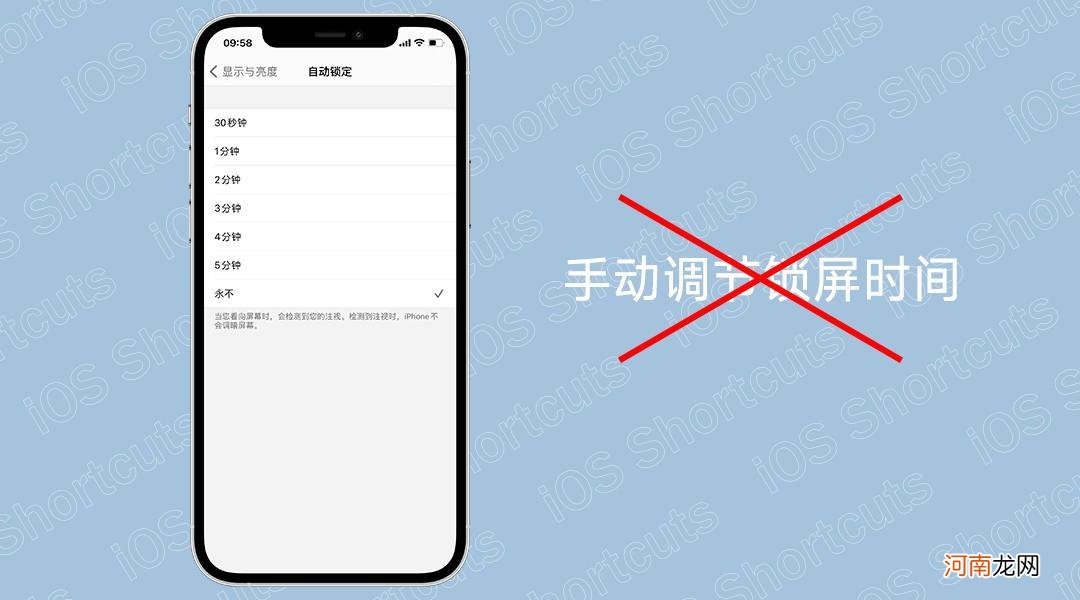
文章插图
iOS系统目前并没有一键屏幕常亮的功能,想着iOS系统有非常强大的快捷指令功能,可以从这个地方找找突破口,思索一番,终于找到了一个可以解决这个问题的办法 。
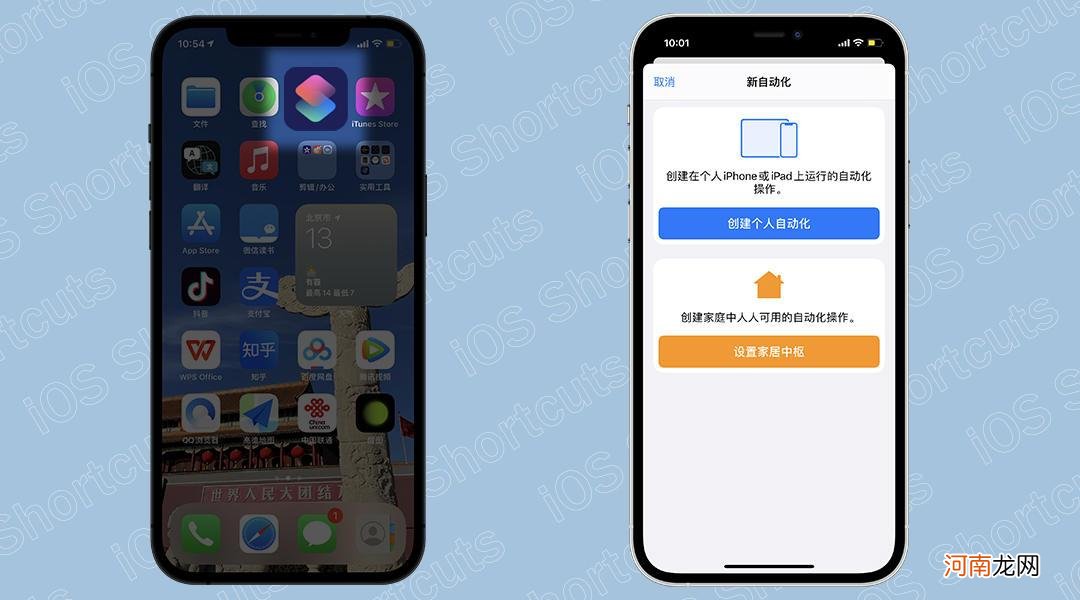
文章插图
大体思路是这样的,借助iOS系统在省电模式下的锁屏时间默认为30s的机制,将系统在非省电模式下设为永不锁屏或者5分钟锁屏 。
将省电模式设为日常使用的常规模式,通过快捷指令实现打开某个APP时,自动关闭省电模式 。通过这种方法,实现屏幕自动常亮,摘抄一些笔记时非常方便,具体操作如下 。
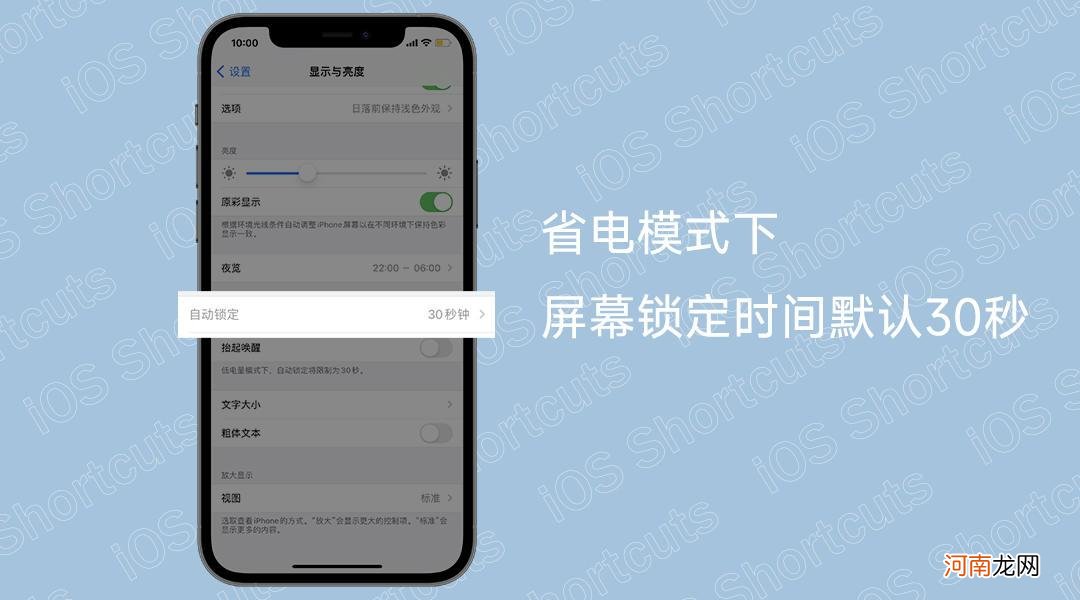
文章插图
▼『第一条』打开快捷指令-自动化,创建个人自动化,滑到页面下方选择【APP】这里可以选择多个APP,意思是打开其中某个APP时,例如这里我们选择“WPS”,下方状态选择为【已打开】 。
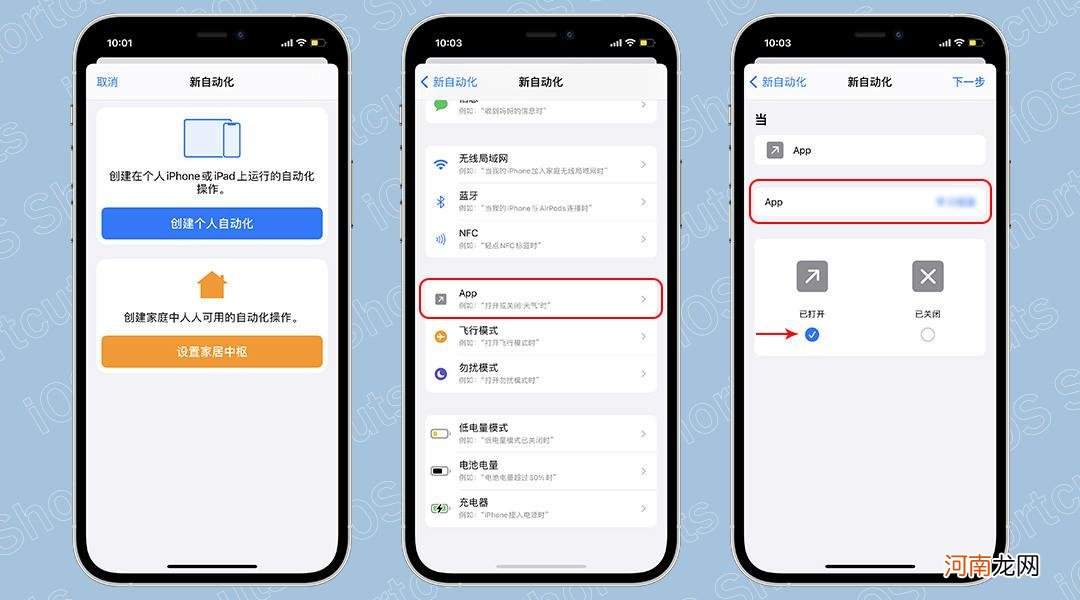
文章插图
接着点击右上角“下一步”,进行添加操作,选择【脚本】,滑到“设备”一栏的【设定低电量模式】,进入下一页,点击【打开】将其变为【关闭】 。
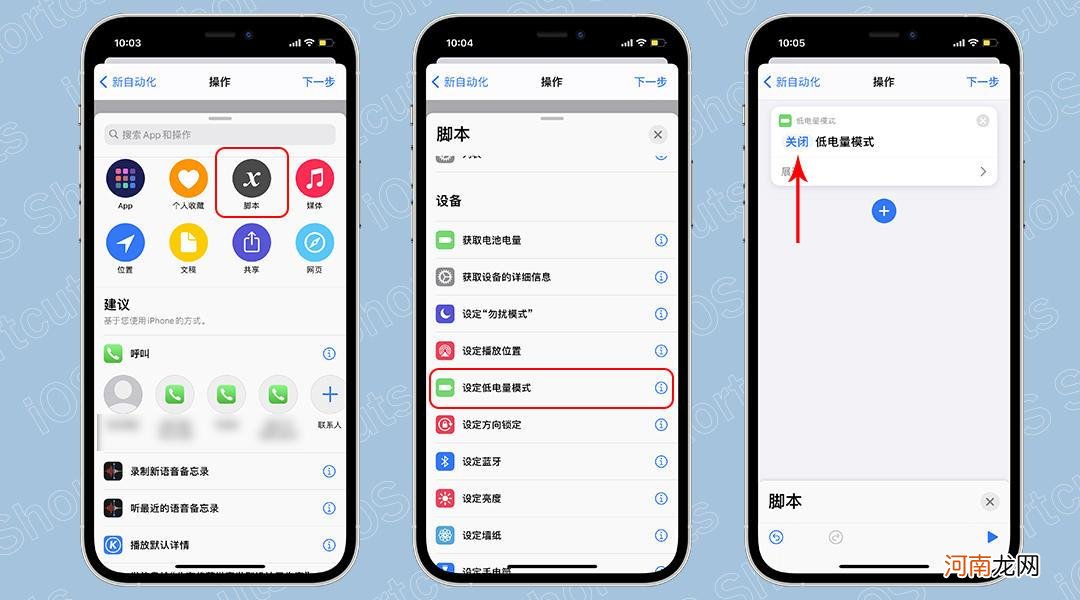
文章插图
【怎样使手机屏幕保持常亮 苹果手机怎么设置屏幕常亮】点击右上角“下一步”,可以查看整个运行流程,将最下方【运行前询问】选择关闭,这样每次就会默认直接执行 。点击右上角完成 。
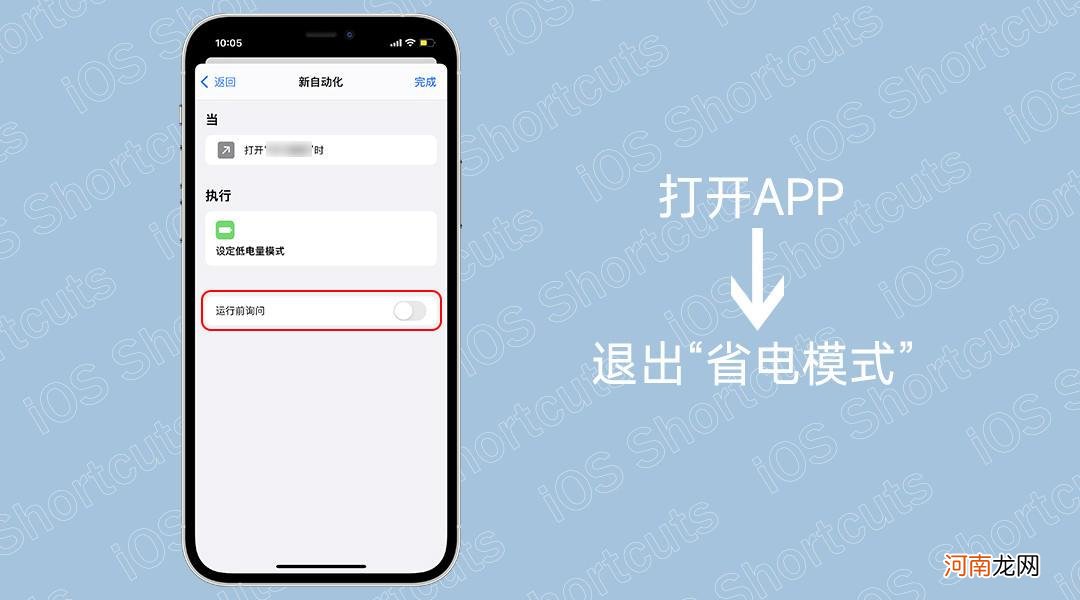
文章插图
原理就是:
打开“APP”->关闭省电模式
退出“APP”->打开省电模式
▼『第二条』按此原理和上述步骤,再创建一个自动化程序,即关闭"APP"时,打开“低电量模式” 。照着上述操作同样进行,最后同样将“运行前询问”关闭,条件触发自动执行 。
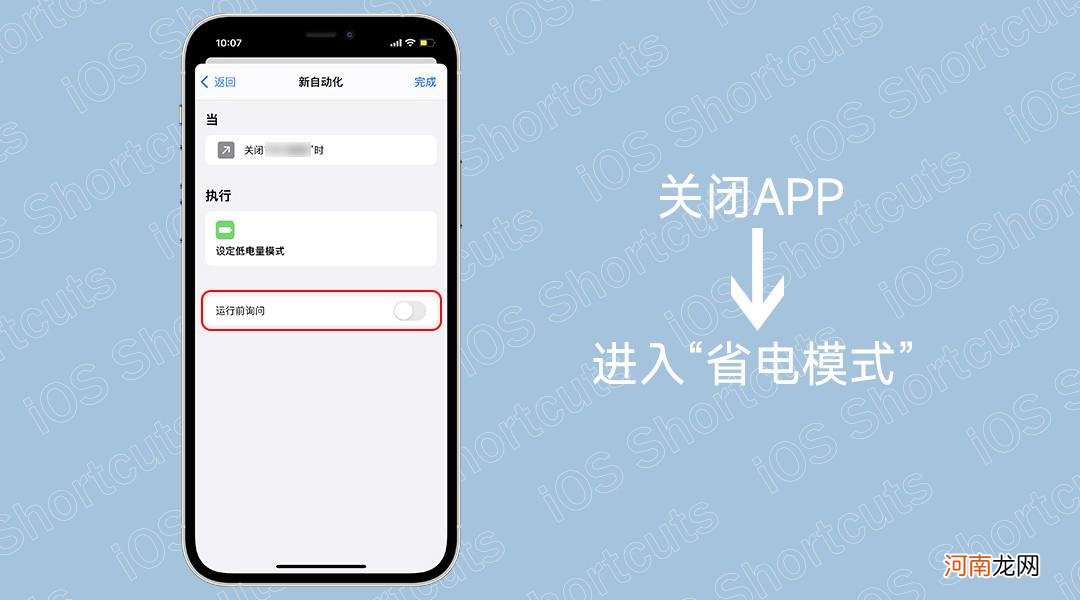
文章插图
▼『第三条』这里还有一个问题,iPhone的充电机制是这样的,在手机电量充至80%及以上时,会默认关闭省电模式,于是还需要第三条自动化指令 。通过检测手机电量状态,在手机电量达到80%时,自动打开省电模式,具体指令程序如下 。
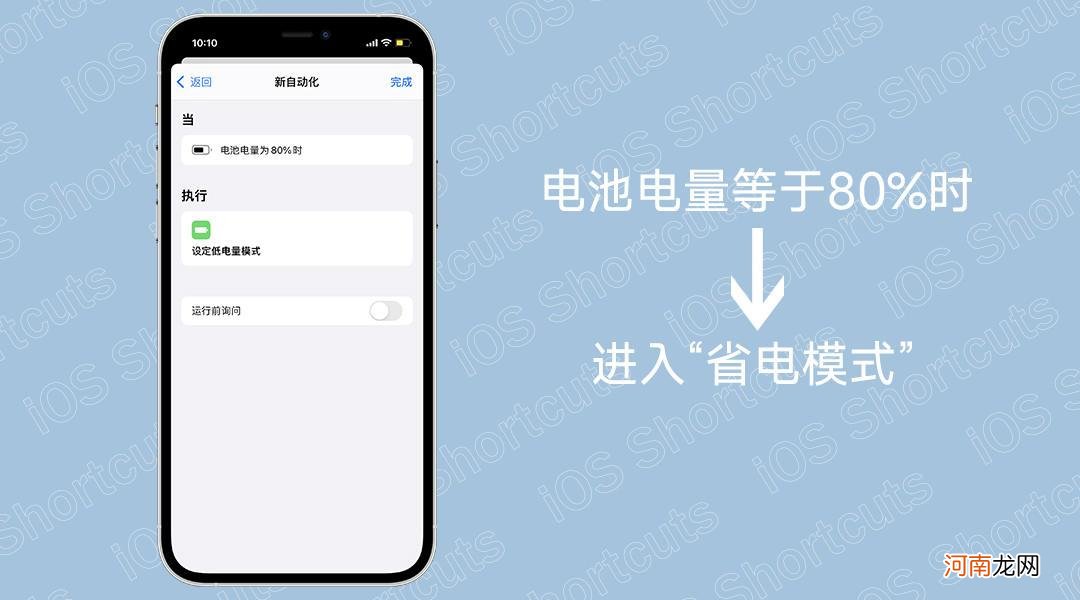
文章插图
第一步依然是创建个人自动化,滑到底端选择【电池电量】,下方条件选择第一条 。然后滑动上方百分条,让条件变为【等于80%】 。
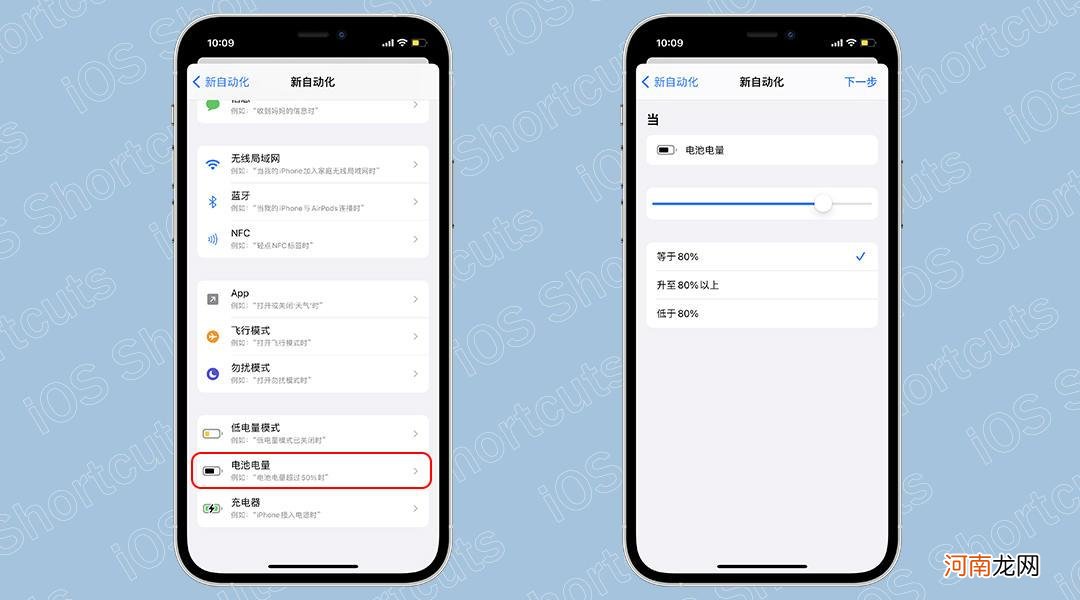
文章插图
点击“下一步”,添加操作,选择【脚本】,在“设备”栏选择【设定低电量模式】,方式设为【打开】 。继续点击下一步,将下方【运行前询问】关闭,点击右上角“完成” 。
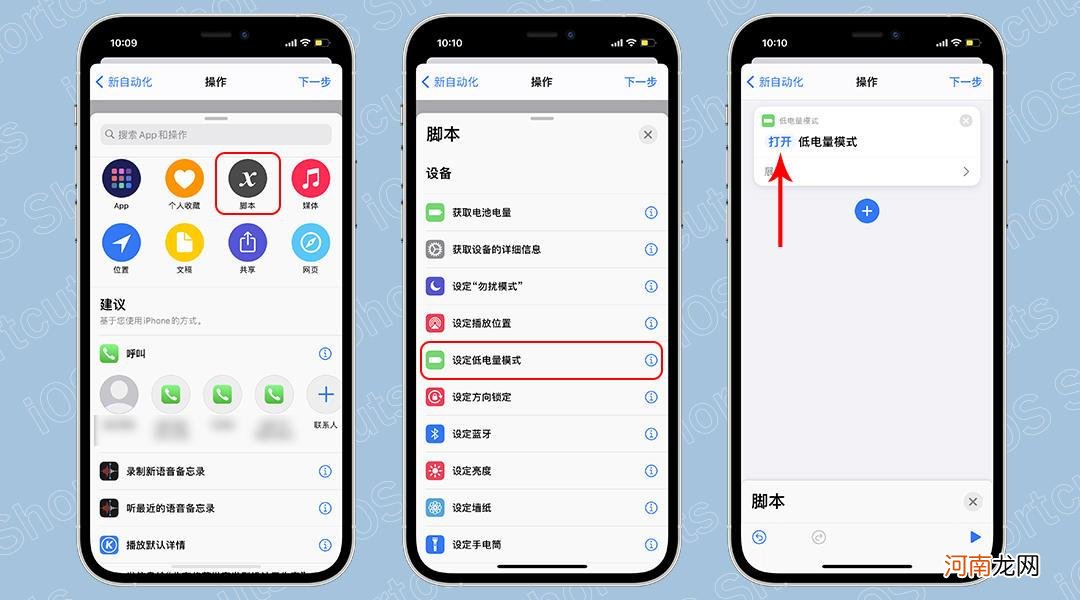
文章插图
实际测试,打开“WPS”时,电池变白进入正常模式,返回桌面,电池变黄自动进入省电模式,非常灵敏 。充电至80%时,电池也会通过快捷指令继续保持省电模式 。
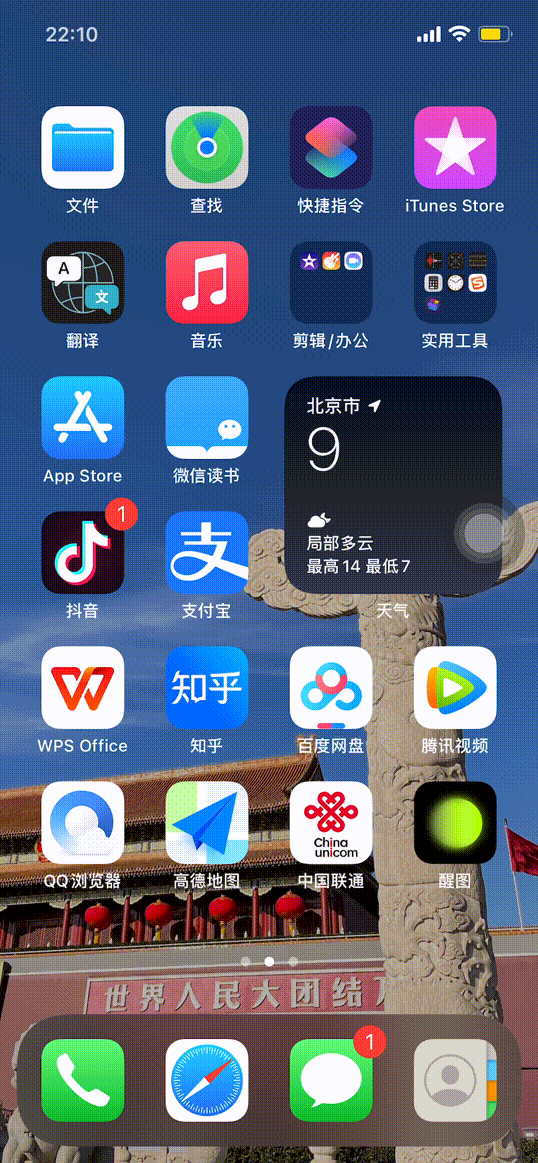
文章插图
依赖于iOS系统的严谨,在执行快捷指令时,系统会结合当前的电池状态来对命令进行执行 。例如当前是省电模式,当触发一条需要打开省电模式的命令时,系统会继续保持省电模式 。
- 一边充电一边玩手机触电身亡 玩手机时触电身亡
- 手机没有疏油层怎么解决 手机疏油层没了怎么办
- 怎样收缩脸部毛孔 怎样收缩脸部毛孔粗大
- 怎样下载mp4歌曲 怎样下载mp4歌曲
- 打开手机相机后发现相机不能用? 手机在开启相机功能时无法使用
- 双鱼今天运势 双鱼今天运势怎样11月5日
- 电脑怎样截屏发微信好友 电脑怎样截屏
- 关于折叠喷雾加湿手机风扇的信息
- 失败了又怎样歌曲 怎样歌曲
- 手机进水了修一下多少钱 手机进水黑屏了维修需要多少钱
